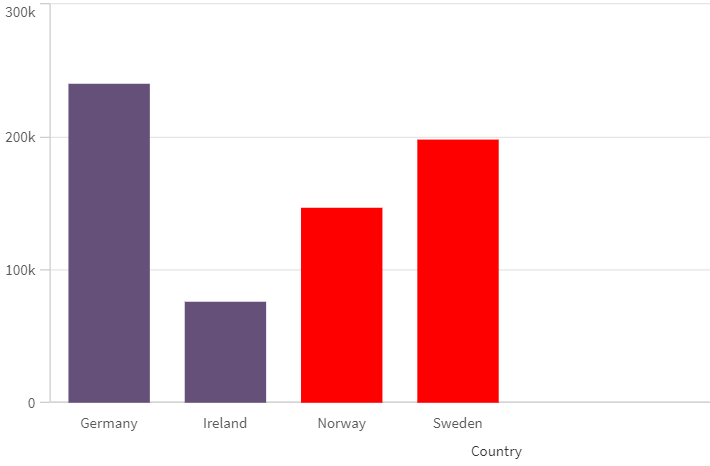RGB() retourneert een geheel getal dat overeenkomst met de kleurcode van de kleur die is gedefinieerd door de drie parameters: de rode component r, de groene component g en de blauwe component b. Deze componenten moeten beschikken over gehele getalwaarden tussen 0 en 255. De functie kan worden gebruikt in uitdrukkingen voor het instellen of evalueren van de kleureigenschappen van een diagramobject.
Syntaxis:
RGB (r, g, b)
Retourgegevenstypen: dual
Argumenten:
| Argument | Beschrijving |
|---|---|
| r, g, b | De componentwaarden voor rood, groen en blauw. Een kleurcomponent van 0 komt overeen met geen bijdrage en een kleurcomponent van 255 met volledige bijdrage. |
Bij het interpreteren van de numerieke component en het opmaken hiervan in een hexadecimale notatie, zijn de waarden van de kleurcomponenten gemakkelijker te zien. Lichtgroen heeft bijvoorbeeld het getal 4 278 255 360. In hexadecimale notatie is dit FF00FF00. De eerste twee posities ‘FF’ (255) geven het kanaal alpha aan. In de functies RGB en HSL is dit altijd ‘FF’ (ondoorzichtig). De volgende twee posities ‘00’ geven de hoeveelheid red aan, de volgende twee posities ‘FF’ geven de hoeveelheid green aan en de laatste twee posities 00’ geven de hoeveelheid blue aan.
Raadpleeg Kleur toekennen aan een visualisatie om voorbeelden te vinden van hoe u de kleurfuncties kunt gebruiken in visualisaties, alsmede details van de visualisaties die kleur per uitdrukking ondersteunen.